win11设置打印机共享 Win11连接别人共享打印机的操作指南
更新时间:2023-10-20 15:28:40作者:kzmyhome
win11设置打印机共享,Win11是微软最新发布的操作系统,它带来了许多令人兴奋的新功能和改进,其中一个令人称赞的功能是打印机共享,它使用户能够与他人共享打印机,并方便地使用远程打印功能。通过简单的设置,Win11连接别人共享的打印机变得轻而易举。本文将为您介绍如何在Win11中设置打印机共享,让您可以与您的家人、朋友或同事共享打印机,实现更高效的打印体验。
第一步:我们先打开win11系统的开始菜单选项,在里面的搜索框内输入“控制面板”搜索并打开。
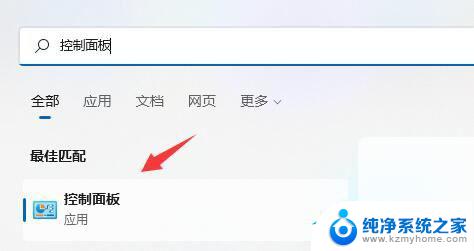
第二步:在win11的控制面板中,找到硬件和声音下面的“查看设备和打印机”选项。
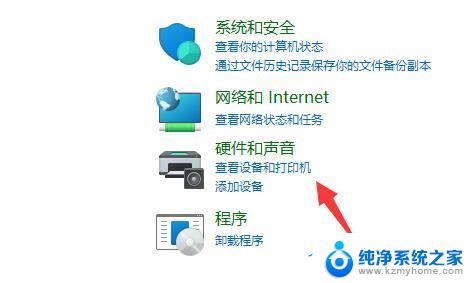
第三步:在设备和打印机窗口中,鼠标点击上方的“添加打印机”。
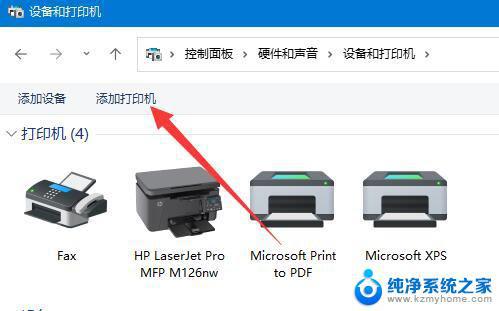
第四步:这时win11系统会自动扫描局域网内的共享打印机,如果扫描到了共享打印机。我们只需要选中它点击“下一步”即可添加。
第五步:如果没有扫描到,就点击左下角“我所需的打印机未列出”。
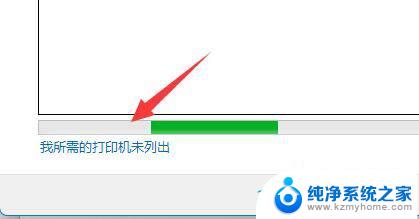
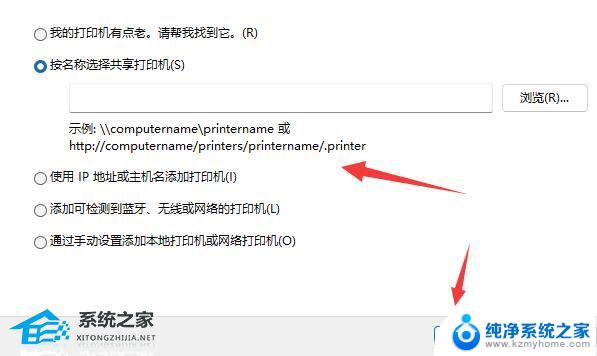

以上是Win11设置打印机共享的全部内容,对于遇到此问题的用户,可以按照本文的方法进行解决,希望本文能够对大家有所帮助。
win11设置打印机共享 Win11连接别人共享打印机的操作指南相关教程
- win11如何连接win7共享打印机 在链接时提示错误 win11无法连接win7共享打印机的解决方法
- win11 22h2无法共享打印机 Win11 22H2版本打印机共享问题解决方法
- 共享打印机连接成功但是打印不了 共享网络打印机连接正常但无法打印的解决方法
- win7打印机共享设置方法 Win7打印机共享设置详细步骤
- windowsxp如何共享打印机 WinXP共享打印机的方法
- win10连接xp打印机无法连接 win10共享打印机xp电脑连接失败
- 共享打印机win7和win10 Win10打印机共享给Win7系统教程
- win10共享打印机0x000709 Win10电脑连接共享打印机提示错误0x00000709怎么解决
- win10打印机由于该设备无法打印 win10打印机无法共享怎么办
- 同一路由器下两台电脑共享打印机 路由器下电脑和打印机的共享设置步骤
- 英伟达股价四连跌失守关键技术位,分析师警示短期动能转弱风险
- 那些逆风翻盘的品牌:超威AMD篇,探索其成功之路
- GPU、CUDA之外,NVIDIA还有Jetson Thor,剑指机器人市场的最新产品信息
- 对于大多数人来说,显卡真的性能过剩了吗?如何选择适合自己的显卡性能?
- NVIDIA发布全球首个 DRIVE AGX Thor 开发者套件,抢先体验汽车领域革新技术
- 明年6月后,部分老旧英伟达显卡或无法正常启动,如何解决?
微软资讯推荐
- 1 那些逆风翻盘的品牌:超威AMD篇,探索其成功之路
- 2 GPU、CUDA之外,NVIDIA还有Jetson Thor,剑指机器人市场的最新产品信息
- 3 对于大多数人来说,显卡真的性能过剩了吗?如何选择适合自己的显卡性能?
- 4 NVIDIA发布全球首个 DRIVE AGX Thor 开发者套件,抢先体验汽车领域革新技术
- 5 Win11无限转圈?教你解决Win11欢迎界面问题!如何应对Win11欢迎界面无限加载的困扰?
- 6 NVIDIA新加坡营收达100亿美元!仅次于美国居第二,亚洲第一的科技巨头
- 7 AMD原装处理器散热器“幽灵”螺旋与棱镜进入停产阶段,如何选择替代产品?
- 8 NVIDIA全栈技术加速枢途科技构建具身训练数据新范式:领先AI训练技术带来数据处理革新
- 9 服务器CPU,变局已至!—如何选择适合自己的服务器CPU?
- 10 微软Win11更新:修复多个bug,新增新功能最新消息
win10系统推荐
系统教程推荐
- 1 win11键盘突然变成快捷键 win11键盘快捷键取消方法
- 2 windows10复制文件需要管理员权限 如何解决需要管理员权限才能复制文件夹的问题
- 3 右键新建没有ppt怎么办 Win10右键新建菜单中没有PPT如何添加
- 4 打开电脑触摸板 win10触摸板功能开启
- 5 多个word在一个窗口打开 Word如何实现多个文件在一个窗口中显示
- 6 浏览器分辨率怎么调整 浏览器如何设置屏幕分辨率
- 7 笔记本电脑开不了机怎么强制开机 笔记本电脑按什么键强制开机
- 8 怎样看是不是独立显卡 独立显卡型号怎么查看
- 9 win11电脑唤醒不了 Win11睡眠无法唤醒怎么解决
- 10 无线网络密码怎么改密码修改 无线网络密码如何更改